
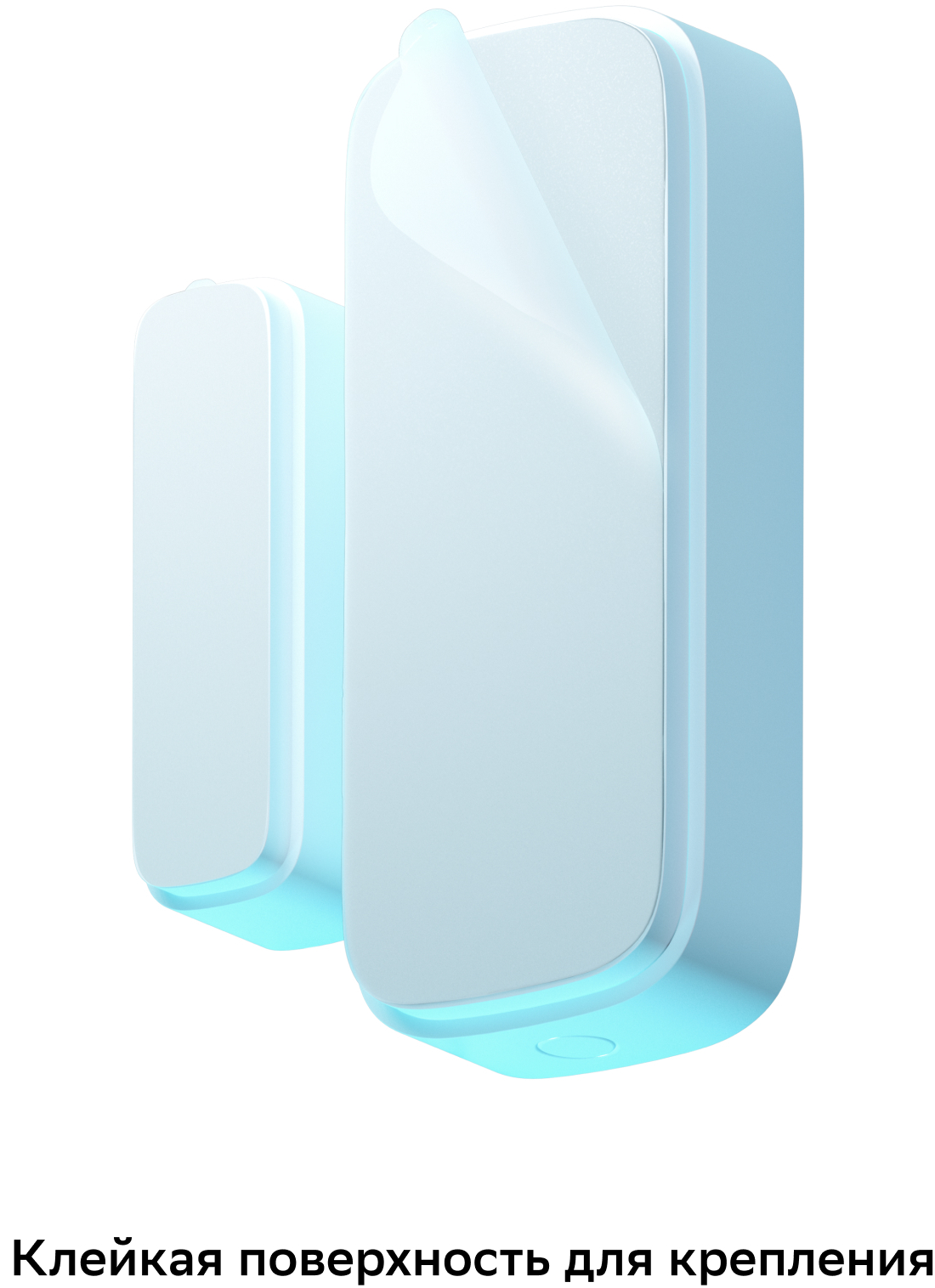


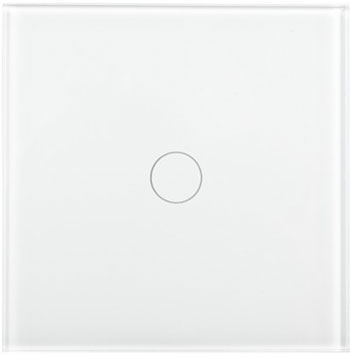

Как сделать чтобы Эпл Вотч быстро не садились?
Узнайте, как увеличить время работы вашего Эпл Вотч, чтобы он не разряжался так быстро, и наслаждайтесь его функциональностью на протяжении долгого времени.
Секреты продления времени работы Эпл Вотч — самые эффективные способы сделать его батарею долговечной
Apple Watch — это не просто умные часы, а незаменимый аксессуар для многих владельцев iPhone. Однако, как и у любого устройства, у Apple Watch есть один недостаток — быстро разряжающийся аккумулятор. Многие пользователи сталкиваются с проблемой того, что часы садятся через несколько часов использования.
Но не отчаивайтесь! Есть несколько простых способов, чтобы ваш Apple Watch дольше держал заряд. Во-первых, вы можете отключить ненужные уведомления, которые только лишь снижают заряд батареи. Проанализируйте, какие из уведомлений вам действительно важны, и отключите все остальные.
Во-вторых, вам следует использовать темы и цвета, которые не нагружают графический процессор устройства. Вероятно, вы предпочитаете яркий и красочный дисплей, но знаете ли вы, что темные фоны потребляют меньше энергии? Попробуйте использовать темные цвета и фоны, и вы увидите, как увеличивается время работы вашего Apple Watch.
Наконец, одним из самых важных способов продлить время работы Apple Watch является регулярное обновление программного обеспечения. Компания Apple выпускает регулярные обновления, которые исправляют ошибки и улучшают производительность устройства. Установите последнюю доступную версию операционной системы, и ваш Apple Watch будет работать гораздо эффективнее.
Узнайте, как продлить время работы вашего Эпл Вотч и предотвратить быстрое разрядение его батареи
Оптимизация настроек
Первым шагом к продлению времени работы вашего Эпл Вотч является оптимизация настроек. Вот несколько рекомендаций:
|
Яркость экрана: Уменьшите яркость экрана Эпл Вотч, чтобы сократить энергопотребление. |
|
Включение режима «Не беспокоить»: Включение режима «Не беспокоить» на вашем Эпл Вотч может помочь снизить использование батареи путем ограничения уведомлений и предотвращения несанкционированных вибраций. |
|
Отключение лишних функций: Отключите функции, которые вы редко используете, например, активность, функцию сердечного ритма или функцию GPS, если они не требуются в данный момент. |
Управление приложениями
Управление приложениями на вашем Эпл Вотч также может помочь продлить время работы батареи:
|
Закрытие неиспользуемых приложений: Закройте приложения, которые вы больше не используете, чтобы снизить нагрузку на процессор и сэкономить заряд батареи. |
|
Отключение фоновых обновлений: Отключите фоновые обновления приложений, чтобы предотвратить их автоматическое обновление и использование ресурсов Эпл Вотч. |
Поведение и использование
Наконец, ваше поведение и использование Эпл Вотч также могут влиять на время работы его батареи:
|
Частота использования: Сократите время использования вашего Эпл Вотч, если это возможно, чтобы снизить нагрузку на батарею. |
|
Использование энергосберегающих режимов: Используйте энергосберегающие режимы, такие как режим «Только часы», чтобы продлить время работы батареи в те моменты, когда вам не нужны все функции Эпл Вотч. |
|
Предотвращение перегрева: Избегайте перегрева вашего Эпл Вотч, поскольку высокая температура может сокращать время работы его батареи. |
Следуя этим советам и рекомендациям, вы сможете продлить время работы вашего Эпл Вотч и предотвратить быстрое разрядение его батареи. Наслаждайтесь продленным временем работы и удобством использования вашего умного наручного устройства!
Подготовительные шаги перед началом использования Эпл Вотч:
Перед тем, как начать использовать Эпл Вотч, следует выполнить несколько подготовительных шагов, чтобы увеличить его продолжительность работы и предотвратить быстрое разрядка батареи:
- Обновите операционную систему на вашем iPhone до последней версии. Это позволит обеспечить совместимость с Эпл Вотч и получить доступ к последним функциям и улучшениям.
- Перед подключением Эпл Вотч к iPhone, убедитесь, что устройства находятся достаточно близко друг к другу и что Bluetooth включен на обоих устройствах. Это позволит обеспечить стабильное соединение между устройствами.
- Настройте уведомления на вашем iPhone, чтобы уменьшить нагрузку на Эпл Вотч и увеличить его продолжительность работы. Отключите уведомления от ненужных приложений и настройте предпочтительные способы уведомления для важных приложений.
- Избегайте частого использования функций, которые сильно нагружают батарею, таких как активное использование GPS или включенный режим «Всегда включенный дисплей». Эти функции могут сократить время работы Эпл Вотч.
- Включите режим «Экономия энергии» на вашем Эпл Вотч, если вы знаете, что в ближайшее время не будете активно использовать устройство. Этот режим позволит увеличить продолжительность работы батареи.
- Не заряжайте Эпл Вотч до полной емкости каждый раз. Лучше заряжать устройство, когда уровень заряда достигает 20-30%. Это поможет сохранить батарею в хорошем состоянии на долгое время.
Следуя этим простым рекомендациям, вы сможете увеличить продолжительность работы вашего Эпл Вотч и избежать быстрой разрядки батареи.
Ознакомление с основными функциями и настройками устройства
|
Умные уведомления Эпл Вотч позволяет получать уведомления о звонках, сообщениях, календарных событиях и других важных событиях прямо на вашем запястье. Вы можете настроить уведомления, чтобы быть всегда в курсе последних событий без необходимости доставать телефон из кармана. |
Фитнес-трекинг Эпл Вотч оснащен множеством датчиков, которые отслеживают вашу физическую активность, пульс, количество шагов и сожженные калории. С помощью приложения «Активность» вы можете установить цели и отслеживать свой прогресс в реальном времени. |
|
Музыка и подкасты С помощью Эпл Вотч вы можете слушать свою любимую музыку и подкасты непосредственно с вашего запястья. Вы можете синхронизировать свою музыкальную библиотеку с устройством и наслаждаться звуком без использования смартфона или плеера. |
Сон и отдых Эпл Вотч предлагает функцию отслеживания сна, которая поможет вам анализировать и улучшать качество вашего сна. Также устройство предлагает функции релаксации и медитации, которые помогут вам расслабиться и снять стресс после напряженного дня. |
Основные настройки Эпл Вотч включают:
- Язык и регион
- Уведомления и звуки
- Дисплей и яркость
- Аккаунт iCloud
- Приложения и центр управления
- Соединение с iPhone
Ознакомившись с основными функциями и настройками Эпл Вотч, вы сможете полностью использовать все возможности этого устройства и настроить его в соответствии с вашими потребностями и предпочтениями.
Правильное подключение к зарядному устройству.
Для того чтобы ваш Эпл Вотч не садился быстро, очень важно правильно подключить его к зарядному устройству. Следуйте следующим рекомендациям:
- Используйте оригинальное зарядное устройство, поставляемое с Эпл Вотч. Оно специально разработано для оптимальной зарядки устройства.
- Вставьте коннектор зарядного устройства в разъем на задней стороне Эпл Вотч. Убедитесь, что он плотно вошел в разъем.
- Подключите другой конец зарядного устройства к источнику питания, например, к USB-порту компьютера или к адаптеру питания.
- Убедитесь, что источник питания подключен к электрической сети и функционирует корректно.
- Дождитесь, пока Эпл Вотч полностью зарядится. Обычно это занимает около 2-3 часов.
- Не отключайте Эпл Вотч от зарядного устройства до того, как он полностью зарядится. Это поможет сохранить батарею в хорошем состоянии.
Следуя этим простым инструкциям, вы сможете правильно подключить Эпл Вотч к зарядному устройству и продлить время его автономной работы.
Установка последней версии операционной системы.
Чтобы ваш Эпл Вотч работал наилучшим образом и не быстро разряжался, рекомендуется установить последнюю версию операционной системы. Apple регулярно выпускает обновления, в которых вносятся исправления ошибок, улучшаются функциональные возможности и оптимизируется энергопотребление.
Для установки последней версии операционной системы на вашем Эпл Вотче выполните следующие шаги:
- Убедитесь, что ваш iPhone, с которым сопряжен Эпл Вотч, имеет установленную последнюю версию операционной системы iOS. Обновление iOS может включать в себя обновление для Эпл Вотч.
- На вашем iPhone откройте приложение «Настройки».
- Прокрутите вниз и выберите «Общие».
- Нажмите на «Обновление ПО».
- Если доступна новая версия операционной системы для Эпл Вотч, она будет отображаться здесь. Нажмите на «Установить» и следуйте инструкциям на экране для завершения процесса обновления.
После установки последней версии операционной системы ваш Эпл Вотч будет работать более эффективно, что поможет продлить время автономной работы и уменьшить затраты энергии. Установка обновлений также обеспечивает безопасность и защиту вашего устройства.
Не забывайте периодически проверять наличие новых обновлений операционной системы и устанавливать их, чтобы быть в курсе последних разработок и улучшений для вашего Эпл Вотча.
Регулярное обновление приложений на устройстве.
Для того чтобы включить автоматическое обновление приложений, выполните следующие шаги:
- Откройте приложение «Настройки» на Эпл Вотч.
- Прокрутите вниз и выберите вкладку «Основные».
- Нажмите на пункт «Обновление приложений в фоновом режиме».
- Установите переключатель в положение «Включено».
После выполнения этих шагов приложения на вашем Эпл Вотч будут автоматически обновляться в фоновом режиме. Таким образом, вы всегда будете использовать последние версии приложений, что поможет улучшить их производительность и энергоэффективность.
Кроме того, вы можете вручную обновлять приложения на Эпл Вотч, следуя этим инструкциям:
- На главном экране Эпл Вотч найдите и нажмите на приложение App Store.
- На экране приложения App Store прокрутите вниз и найдите раздел «Обновления».
- Если доступны обновления, нажмите на кнопку «Обновить все» или обновите отдельные приложения, нажав на кнопку «Обновить» рядом с каждым приложением.
Таким образом, регулярное обновление приложений на вашем Эпл Вотч поможет увеличить его энергосбережение и продлить время работы от аккумулятора.
Управление настройками, чтобы продлить время работы Эпл Вотч:
1. Отключите функцию «Подъем воротника». Эта функция позволяет часам активизироваться, когда вы поднимаете руку, что может приводить к неоправданному расходу заряда батареи. Чтобы отключить функцию, перейдите в настройки на вашем iPhone, откройте раздел «Часы» и выключите опцию «Подъем воротника».
2. Ограничьте количество уведомлений. Каждый раз, когда ваше устройство получает уведомление, оно вибрирует и показывает уведомление на экране. Чтобы увеличить время работы Эпл Вотч, ограничьте количество приходящих уведомлений, открывая настройки на вашем iPhone, переходите в раздел «Уведомления» и выбирайте только самые важные приложения для уведомлений.
3. Уменьшите яркость экрана. Яркий экран потребляет больше энергии батареи. Чтобы продлить время работы Эпл Вотч, установите ниже яркость экрана. На вашем устройстве перейдите в настройки, выберите раздел «Дисплей и яркость» и регулируйте ползунок яркости.
4. Отключите функцию «Вкл. приложение при подъеме». Эта функция позволяет автоматически активировать приложение на вашем Эпл Вотч, когда вы поднимаете руку. Однако, она может приводить к ненужному расходу заряда батареи. Чтобы отключить функцию, откройте настройки часов на вашем iPhone, перейдите в раздел «Часы» и отключите опцию «Вкл. приложение при подъеме».
5. Ограничьте использование фоновых приложений. Фоновые приложения могут потреблять ресурсы батареи. Чтобы продлить время работы Эпл Вотч, ограничьте использование фоновых приложений на вашем iPhone. Для этого откройте настройки, выберите раздел «Общие», затем «Фоновое обновление» и отключите фоновое обновление для ненужных приложений.
6. Используйте режим «Театр». Режим «Театр» отключает подъем воротника и отключает звуковые оповещения. Это может помочь продлить время работы Эпл Вотч, особенно в тихих ситуациях или ночью. Чтобы включить режим «Театр», откройте Управление на вашем Эпл Вотч, и нажмите на значок театра.
7. Отключите функцию Bluetooth. Если вы не используете Bluetooth-наушники или другие устройства, подключенные к вашему Эпл Вотч, отключите Bluetooth, чтобы продлить время работы. На вашем Эпл Вотч прокрутите вниз, чтобы открыть Центр управления, и нажмите на значок Bluetooth, чтобы выключить его.
8. Выключите функцию постоянного измерения пульса. Измерение пульса постоянно может снижать время работы Эпл Вотч. Откройте приложение «Настройки» на вашем Эпл Вотч, перейдите в раздел «Сердечный ритм» и выключите функцию «Автоматическое измерение».
9. Установите свежие обновления программного обеспечения. Эпл регулярно выпускает обновления программного обеспечения, которые могут улучшить работу устройства и продлить время его работы. Установите последнюю доступную версию программного обеспечения на вашем iPhone, чтобы воспользоваться этими улучшениями.
10. Воспользуйтесь режимом «Экономия энергии». Если у вас низкий уровень заряда батареи и вы хотите продлить время работы Эпл Вотч до следующей зарядки, включите режим «Экономия энергии». Это отключит некоторые функции, но поможет вам дольше использовать устройство. Чтобы включить режим «Экономия энергии», откройте Управление на вашем Эпл Вотч и нажмите на значок батареи.
Отключение неиспользуемых функций (например, Wi-Fi или Bluetooth)
Чтобы отключить Wi-Fi на вашем Эпл Вотче, выполните следующие шаги:
| Шаг 1: | На главном экране вашего Эпл Вотча, откройте приложение «Настройки». |
| Шаг 2: | Прокрутите вниз и выберите «Wi-Fi». |
| Шаг 3: | Переключите кнопку Wi-Fi в позицию «Выключено». |
Чтобы отключить Bluetooth на вашем Эпл Вотче, выполните следующие шаги:
| Шаг 1: | На главном экране вашего Эпл Вотча, откройте приложение «Настройки». |
| Шаг 2: | Прокрутите вниз и выберите «Bluetooth». |
| Шаг 3: | Переключите кнопку Bluetooth в позицию «Выключено». |
После отключения Wi-Fi и Bluetooth ваш Эпл Вотч будет потреблять меньше энергии батареи, что позволит увеличить время его автономной работы. Однако, имейте в виду, что отключение этих функций может ограничить некоторые возможности вашего устройства, такие как получение уведомлений или использование некоторых приложений.
Установка минимальной яркости экрана
Чтобы увеличить время автономной работы вашего Apple Watch и снизить расход заряда батареи, вы можете установить минимальную яркость экрана. Это позволит снизить энергопотребление устройства.
Для установки минимальной яркости экрана на вашем Apple Watch, выполните следующие шаги:
- На главном экране вашего Apple Watch, прокрутите вниз, чтобы открыть Центр управления.
- Нажмите на иконку «Яркость».
- Перетащите ползунок в крайнее левое положение, чтобы установить минимальную яркость экрана.
Установка минимальной яркости экрана поможет снизить энергопотребление вашего Apple Watch и продлить время автономной работы устройства. Однако, имейте в виду, что при минимальной яркости экрана, изображение на дисплее может быть менее четким и ярким, поэтому применяйте эту настройку в зависимости от ваших предпочтений и условий освещения.
Ограничение количества уведомлений
Одной из причин быстрого разряда батареи на Apple Watch может быть большое количество уведомлений, которые устройство получает и отображает.
Чтобы увеличить время работы часов и снизить нагрузку на батарею, можно ограничить количество уведомлений, которые поступают на Apple Watch.
Для этого нужно:
- Открыть приложение «Watch» на вашем iPhone.
- Выбрать вкладку «Уведомления».
- Прокрутить список установленных приложений и выбрать приложение, уведомления которого вы хотите ограничить.
- В настройках уведомлений приложения можно выключить или изменить типы уведомлений, которые будут поступать на Apple Watch.
- Повторить шаги 3-4 для каждого приложения, уведомления которого вы хотите ограничить.
Ограничив количество уведомлений на Apple Watch, вы сможете существенно продлить время работы устройства, так как оно не будет постоянно вибрировать и отображать уведомления на экране.
Выключение функции «Hey Siri».
Функция «Hey Siri» позволяет активировать голосового помощника, просто произнеся фразу «Hey Siri» вблизи часов. Однако, постоянное прослушивание звуков и ожидание активации может вызывать дополнительное потребление энергии.
Чтобы выключить функцию «Hey Siri» на своем Эпл Вотч, выполните следующие шаги:
- Откройте приложение «Настройки» на своем Эпл Вотч.
- Прокрутите вниз и нажмите на «Сири и Поиск».
- Нажмите на «Hey Siri».
- Переместите переключатель в положение «Выкл».
После выполнения этих шагов функция «Hey Siri» будет выключена на вашем Эпл Вотч, что поможет продлить время его автономной работы и снизить нагрузку на батарею.
Отключение функции «Ручной режим».
Функция «Ручной режим» на Эпл Вотч может быть полезна в определенных ситуациях, но она также может сильно снизить время работы устройства, так как постоянно включает вибрацию и подсветку экрана. Если вы хотите увеличить время автономной работы своего Эпл Вотч, вы можете отключить функцию «Ручной режим» следующим образом:
- Откройте приложение «Настройки» на своем Эпл Вотч.
- Прокрутите вниз и выберите «Основные».
- Найдите в списке пункт «Режимы дисплея» и нажмите на него.
- В этом разделе вы увидите переключатель для функции «Ручной режим». Чтобы отключить эту функцию, просто выключите переключатель.
После отключения функции «Ручной режим» ваш Эпл Вотч будет работать дольше без подзарядки. Однако, следует помнить, что отключение «Ручного режима» также отключит функцию активации экрана при поднятии руки, поэтому вам придется включать экран кнопкой или касанием, чтобы увидеть информацию на часах.
Правильная работа с аккумулятором:
Чтобы продлить время работы Эпл Вотч и избежать постоянной зарядки, рекомендуется следовать нескольким простым правилам:
- Установите экран яркости на уровне, который соответствует вашим потребностям, но не является излишне ярким. Яркий экран значительно сокращает время работы устройства.
- Ограничьте количество уведомлений, которые поступают на ваш Эпл Вотч. Ненужные уведомления можно отключить в настройках приложений на вашем iPhone.
- Постоянно обновляйте программное обеспечение вашего устройства. Компания Apple постоянно выпускает обновления, которые исправляют ошибки и оптимизируют работу устройства.
- Используйте режим «Вперед» (Forward) в приложении «Активность». Этот режим позволяет отключить синхронизацию данных с вашим iPhone и значительно экономит заряд батареи.
- Избегайте пользования функцией «Всегда включенный дисплей» (Always On Display), если вам не требуется постоянно видеть время на экране вашего Эпл Вотч. Эта функция значительно сокращает время работы устройства.
- При неиспользовании устройства на длительный период времени, рекомендуется полностью выключить его или перевести в режим «Не беспокоить» (Do Not Disturb).
- Если ваша активность с Эпл Вотчем связана с тренировками и спортом, рекомендуется использовать режим «Тренировка» (Workout), а не «Режим показа» (Display Mode). Режим «Тренировка» оптимизирует работу устройства и экономит заряд батареи.
Следуя этим рекомендациям, вы сможете значительно продлить время работы вашего Эпл Вотча и избежать частой зарядки батареи.
Установка режима экономии энергии
Чтобы увеличить время работы вашего Эпл Вотч и снизить его потребление энергии, вы можете установить режим экономии энергии. В этом режиме некоторые функции будут ограничены, но это позволит вам использовать свою Apple Watch в течение более длительного периода времени.
Вот как установить режим экономии энергии на вашей Apple Watch:
- Откройте приложение «Настройки» на вашей Apple Watch.
- Прокрутите вниз и нажмите на вкладку «Экран и яркость».
- Выберите «Режим экономии энергии».
- Включите переключатель режима экономии энергии.
После включения режима экономии энергии некоторые функции будут отключены или ограничены. Например, вы не сможете получать уведомления о новых сообщениях или звонках, и функция «Световое подъем руки» будет выключена.
Однако вы по-прежнему сможете использовать свою Apple Watch для отслеживания активности, включая шаги, калории и пульс. Ваши установленные часы и будильник также продолжат работать.
Если вам необходимо использовать полный набор функций своей Apple Watch, вы всегда можете отключить режим экономии энергии. Для этого перейдите в приложение «Настройки», выберите «Экран и яркость» и выключите переключатель режима экономии энергии.
Установка режима экономии энергии на вашей Apple Watch поможет вам продлить время работы устройства и снизить его потребление энергии. Вы можете включать или выключать этот режим по своему усмотрению, в зависимости от ваших потребностей и предпочтений.
Удаление приложений, потребляющих большое количество ресурсов.
Если ваш Apple Watch работает медленно или быстро разряжается, одной из причин может быть установленное приложение, которое потребляет слишком много ресурсов. Удаление таких приложений может помочь восстановить нормальную работу вашего умного часов.
Чтобы удалить приложение на Apple Watch, следуйте этим простым шагам:
- На главном экране часов прокрутите вниз, чтобы открыть список приложений.
- Выберите приложение, которое вы хотите удалить.
- Удерживайте нажатием на значок приложения, пока он не начнет трястись.
- Нажмите на кнопку «Удалить приложение» (в виде крестика), которая появится в верхнем левом углу экрана.
- Подтвердите удаление, нажав на кнопку «Удалить» во всплывающем окне.
После удаления приложения вы можете заметить улучшение производительности вашего Apple Watch. Если проблема сохраняется, вы можете попробовать удалить другие приложения, которые потребляют много ресурсов.
Также следует обратить внимание на приложения, которые синхронизируются с вашим iPhone. Если у вас есть приложения, которые вы не используете на своем iPhone, но они все еще синхронизируются с Apple Watch, рекомендуется удалить их с iPhone. Это поможет освободить ресурсы на Apple Watch и улучшить его производительность.
Использование режима «Только время» при низком уровне заряда.
Когда уровень заряда вашего Эпл Вотча начинает быстро уменьшаться, можно включить режим «Только время», чтобы продлить время работы устройства. В этом режиме все остальные функции и приложения будут выключены, и ваш Вотч будет показывать только текущее время.
Чтобы включить режим «Только время» при низком уровне заряда, следуйте этим простым шагам:
- Откройте приложение «Настройки» на вашем Эпл Вотче.
- Выберите «Общие».
- Прокрутите вниз и выберите «Режим энергосбережения».
- Включите переключатель рядом с «Только время».
После включения режима «Только время» ваш Эпл Вотч будет показывать только текущее время, что позволит вам продлить время работы устройства. Когда уровень заряда станет выше, вы сможете вернуться к полноценному использованию всех функций и приложений вашего Вотча.
Важно: Использование режима «Только время» при низком уровне заряда может помочь вам продлить время работы вашего Эпл Вотча, но учтите, что в этом режиме вы не сможете получать уведомления, использовать приложения и функции, связанные с тренировками и фитнесом, а также другие расширенные возможности вашего Вотча.
Подключение к зарядному устройству только при необходимости.
Чтобы избежать лишнего использования зарядного устройства, рекомендуется следовать следующим рекомендациям:
- Оптимизация настроек: Проверьте настройки Эпл Вотч и убедитесь, что все необходимые функции включены, а ненужные выключены. Например, отключите функцию «Разрядка экрана всегда включенной», если вы не используете ее постоянно.
- Ограничение уведомлений: Подключение к зарядному устройству может быть вызвано частым получением уведомлений. Ограничьте количество уведомлений, чтобы снизить нагрузку на аккумулятор и увеличить время автономной работы.
- Выключение лишних приложений: Запущенные на Эпл Вотч приложения могут потреблять энергию и приводить к более быстрому разряду аккумулятора. Закройте приложения, которые в данный момент вам не нужны, чтобы сэкономить заряд.
- Использование энергосберегающих режимов: В настройках Эпл Вотч есть режимы энергосбережения, которые позволяют продлить время автономной работы за счет снижения функциональности. Используйте эти режимы, если вам не требуется полная функциональность часов в данный момент.
Следуя этим рекомендациям, вы сможете увеличить время автономной работы Эпл Вотч и сделать так, чтобы он не садился быстро.
Рекомендации по уходу за Эпл Вотч:
Чтобы ваш Эпл Вотч служил вам долго и безупречно, следуйте этим рекомендациям по уходу:
- Избегайте попадания воды на часы, особенно в ходе плавания или душа.
- При необходимости, очищайте Вотч сухой мягкой тканью, избегая использования жидкостей или абразивных материалов.
- Не оставляйте Вотч на длительное время в сильном пыле, грязи или песке.
- Убедитесь, что Вотч не подвергается резким температурным перепадам, таким как оставление часов под прямыми солнечными лучами или возле источников тепла.
- Регулярно обновляйте программное обеспечение Эпл Вотч для исправления возможных ошибок и улучшения производительности.
- Используйте оригинальные аксессуары и зарядные устройства, чтобы избежать повреждений или неправильной работы.
- Не превышайте допустимые пределы зарядки батареи, чтобы предотвратить ее износ и повреждения.
- В случае неисправностей или проблем с работой Эпл Вотч, обратитесь к официальному сервисному центру или свяжитесь с поддержкой Apple.
Следуя этим рекомендациям, вы сохраните функциональность и надежность вашего Эпл Вотч на долгие годы.
Регулярная очистка устройства от пыли и грязи
Пыль и грязь могут накапливаться в щелях, между кнопками и на поверхности экрана вашего Эпл Вотч. В результате этого может ухудшаться качество считывания жестов и команд, а также возникают дополнительные нагрузки на процессор и батарею устройства.
Для того чтобы регулярно очищать свой Эпл Вотч, достаточно использовать мягкую сухую ткань или микрофибру. Периодически вытирайте поверхность устройства, удалите пыль из-под ремешка и щелей с помощью сухой кисточки или воздуха из баллона.
Также, для более глубокой очистки, можно использовать специальные салфетки или жидкость для очистки электроники. Однако, перед использованием любых средств, убедитесь в их безопасности для вашего устройства, следуя инструкциям производителя.
Важно помнить, что очистка устройства от пыли и грязи должна проводиться с осторожностью и без применения сильных механических усилий. Не используйте абразивные материалы, чтобы избежать повреждения поверхности Эпл Вотч и его компонентов.
Регулярная очистка вашего Эпл Вотч поможет улучшить его работу, продлить срок службы и сохранить эстетический вид устройства.
Использование защитного чехла или пленки на экране
Защитный чехол предоставляет дополнительную защиту вашему устройству, предотвращая повреждения от ударов, царапин и падений. Благодаря этому, вы можете быть уверены, что ваш Apple Watch будет дольше оставаться в идеальном состоянии и не будет требовать замены или ремонта. Кроме того, чехол может способствовать увеличению срока службы аккумулятора, так как защищает его от перегрева и вредных воздействий окружающей среды.
Пленка на экране также является отличным решением для предотвращения царапин и потери четкости изображения. Она надежно защищает экран от постоянного воздействия механических факторов, таких как пыль, песок и пальцы. Это помогает сохранить яркость и четкость изображения, а также увеличивает срок службы аккумулятора.
При выборе защитного чехла или пленки на экране обратите внимание на качество и надежность материалов. Лучше выбирать продукцию от проверенных производителей, чтобы быть уверенными в ее эффективности и долговечности. Также важно правильно установить чехол или пленку, следуя инструкциям производителя, чтобы гарантировать максимальную защиту вашего устройства.
Использование защитного чехла или пленки на экране вашего Apple Watch — это простой и доступный способ предотвратить повреждения и продлить срок службы аккумулятора. Не забудьте обратить внимание на эту опцию, чтобы ваш Apple Watch всегда оставался в отличном состоянии и готов к использованию в любой момент.
Избегание перегрева устройства.
Чтобы предотвратить перегрев устройства и сохранить его работоспособность на долгое время, следуйте следующим рекомендациям:
- Избегайте длительного использования устройства в условиях повышенной температуры, например, на прямом солнце или в горячей комнате.
- Не носите Эпл Вотч во время интенсивной физической активности или тренировок, особенно при наличии плохой вентиляции.
- Следите за тем, чтобы задняя панель устройства не была покрыта грязью или пылью, так как это может привести к перегреву.
- Не используйте устройство, когда оно заряжается, так как это может вызвать повышение температуры.
- При замечании повышения температуры или неправильной работы устройства, выключите его и дайте ему остыть перед дальнейшим использованием.
Соблюдение данных рекомендаций поможет сохранить нормальную работу и продлить срок службы вашего Эпл Вотч.
Обращение в сервисный центр при возникновении проблем.
Если у вас возникли проблемы с функционированием вашего Эпл Вотч, в первую очередь рекомендуется обратиться в сервисный центр Apple для получения квалифицированной помощи.
Сервисный центр Apple предлагает профессиональную поддержку и ремонт устройств, а также предоставляет гарантийное и послегарантийное обслуживание. Вы можете получить консультацию от опытных специалистов и произвести диагностику проблемы.
Прежде чем обратиться в сервисный центр, рекомендуется сделать резервную копию данных с устройства, чтобы избежать потери важной информации в процессе ремонта.
При обращении в сервисный центр необходимо предоставить документ, подтверждающий покупку устройства (чек, гарантийный талон и т.д.). Это поможет определить статус гарантии и правильно оформить заявку на ремонт.
Сервисный центр Apple имеет широкую сеть представительств по всему миру, что позволяет получить помощь даже в отдаленных регионах. Вы можете найти ближайший сервисный центр на официальном сайте Apple или воспользоваться контактными данными, указанными в гарантийном талоне.
| Преимущества обращения в сервисный центр Apple: |
|---|
| Квалифицированные специалисты, обладающие опытом работы с устройствами Apple; |
| Оригинальные запчасти и комплектующие; |
| Гарантийное и послегарантийное обслуживание; |
| Высокий уровень сервиса и ответственность перед клиентами; |
| Возможность получения консультации по любым вопросам, связанным с устройствами Apple. |
Обратившись в сервисный центр Apple, вы получите надежную помощь и сможете вернуть функциональность своего Эпл Вотч в кратчайшие сроки.
Дополнительные советы по экономии заряда:
Помимо основных рекомендаций, есть несколько дополнительных советов, которые помогут продлить время автономной работы вашего Эпл Вотч:
1. Используйте режим энергосбережения.
Включите режим энергосбережения, когда вашему устройству требуется длительное время работы. В этом режиме Эпл Вотч отключит некоторые функции и уведомления, чтобы сэкономить заряд батареи.
2. Отключите автоматическую активацию экрана.
Если вам не требуется, чтобы экран Эпл Вотч всегда был активным, выключите эту функцию. Автоматическая активация экрана сокращает время работы устройства.
3. Ограничьте использование приложений.
Запуск и работа приложений может сильно снизить заряд батареи. Используйте только необходимые приложения и закрывайте их после использования.
4. Уменьшите яркость экрана.
Уменьшите яркость экрана Эпл Вотч, чтобы сэкономить заряд батареи. Яркий и подсвеченный экран быстро разряжается.
5. Избегайте экстремальных температур.
Низкие и высокие температуры могут негативно сказаться на работе батареи. Избегайте перегревания и переохлаждения устройства.
6. Обновляйте программное обеспечение.
Регулярно обновляйте операционную систему Эпл Вотч и устанавливайте новые версии приложений. Обновления часто включают исправления ошибок и оптимизацию работы устройства.
Следуя этим дополнительным советам, вы сможете максимально продлить время автономной работы вашего Эпл Вотч и наслаждаться всеми его функциями без необходимости постоянно подзаряжать батарею.
Использование минималистичных циферблатов
Ваш выбор циферблата на Эпл Вотч может существенно влиять на энергопотребление устройства. Использование минималистичных циферблатов, которые показывают только основное время, может значительно продлить время работы батареи.
Оптимизация энергопотребления может быть достигнута следующими способами:
- Используйте циферблаты, которые не имеют сложных анимаций или интерактивных элементов.
- Избегайте циферблатов с фотографиями или сложными фонами.
- Выбирайте циферблаты с минимальным количеством информации и дополнительных функций.
- Отключите функцию Always On Display, которая показывает время постоянно.
Кроме того, регулярное обновление циферблата может привести к дополнительному расходу энергии. Рекомендуется выбирать циферблаты, которые обновляются только при активации вашего запястья или при нажатии на экран.
Использование минималистичных циферблатов не только продлит время работы вашего Эпл Вотч, но также создаст более спокойную и упорядоченную обстановку на вашем экране.
Отключение функции автоматической активации экрана.
Чтобы продлить время работы вашего Эпл Вотч и снизить нагрузку на его батарею, вы можете отключить функцию автоматической активации экрана.
Автоматическая активация экрана позволяет включить дисплей вашего Эпл Вотч при подъеме руки или при определенных движениях. Хотя эта функция удобна, она может быстро садить батарею вашего устройства.
Чтобы отключить функцию автоматической активации экрана, выполните следующие шаги:
- На вашем Эпл Вотч откройте приложение «Настройки».
- Прокрутите вниз и выберите «Экран и яркость».
- Найдите опцию «Автоматическая активация экрана» и выключите ее.
После отключения этой функции дисплей вашего Эпл Вотч не будет автоматически включаться при движениях или подъеме руки. Вместо этого вы сможете активировать экран, нажав на кнопку или крутя ручку на боковой стороне вашего устройства.
Отключение функции автоматической активации экрана поможет продлить время работы вашего Эпл Вотч и увеличить его автономность. Если вы хотите увеличить время работы батареи, это простое действие может быть полезным.
Ограничение времени работы приложений в фоновом режиме.
Одной из причин быстрой разрядки аккумулятора на Apple Watch может быть работа приложений в фоновом режиме. Даже если вы не активно используете эти приложения, они могут продолжать выполнять какие-то операции, что приводит к быстрой потере заряда.
Для решения этой проблемы, Apple предоставляет возможность ограничить время работы приложений в фоновом режиме. Вы можете настроить ограничения для каждого приложения отдельно, чтобы снизить нагрузку на аккумулятор и увеличить время работы устройства.
Чтобы ограничить время работы приложений в фоновом режиме, выполните следующие шаги:
|
1. |
Откройте настройки на вашем Apple Watch. |
|
2. |
Выберите «Общие» и затем «Обновление приложений». |
|
3. |
Найдите список приложений, для которых вы хотите ограничить время работы в фоновом режиме. |
|
4. |
Нажмите на название приложения и выберите «Ограничить фоновое обновление». |
|
5. |
Выберите одну из опций ограничения: «Выкл.», «Вкл. при использовании» или «Вкл.». |
Выбрав опцию «Выкл.», вы полностью отключите фоновое обновление для данного приложения. При выборе опции «Вкл. при использовании», приложение будет обновляться в фоновом режиме только при активном использовании на вашем устройстве. Опция «Вкл.» позволяет приложению обновляться в фоновом режиме в любое время.
Подобным образом, ограничение времени работы приложений в фоновом режиме позволяет более эффективно управлять зарядом аккумулятора на вашем Apple Watch. Попробуйте настроить ограничения для ваших приложений и вы заметите значительное увеличение времени работы устройства.
1. Управляйте уведомлениями. Отключите ненужные уведомления на своем Эпл Вотч, чтобы снизить нагрузку на батарею. Выберите только самые важные уведомления, которые действительно требуют вашего внимания.
2. Отключите функцию «Поднять для активации». Если вам не нужно, чтобы экран вашего Эпл Вотч всегда включался при поднятии руки, отключите эту функцию. Она может существенно снизить время работы устройства.
3. Уменьшите яркость экрана. Уменьшите яркость дисплея своего Эпл Вотч, чтобы сэкономить заряд батареи. Найдите оптимальный уровень яркости, который соответствует вашим потребностям, но при этом не перегружает аккумулятор.
4. Ограничьте использование приложений. Некоторые приложения на Эпл Вотч могут значительно снижать время работы устройства. Если вам необходимо продлить время работы, ограничьте использование приложений, особенно тех, которые активно обращаются к сети.
5. Выключите Bluetooth и Wi-Fi. Если вы не используете соединение Bluetooth или Wi-Fi, выключите их на своем Эпл Вотч. Это поможет сэкономить заряд батареи и продлить время работы устройства.
6. Используйте режим «Только часы». Если вам не нужны дополнительные функции, включите режим «Только часы» на своем Эпл Вотч. В этом режиме устройство будет отображать только текущее время, но при этом значительно продлится время работы.
7. Заряжайте свою Эпл Вотч правильно. Используйте оригинальное зарядное устройство и кабель, предоставляемые компанией Эпл, для зарядки своего Эпл Вотч. Следуйте рекомендациям производителя по использованию и хранению аккумулятора, чтобы продлить его срок службы.
Следуя этим рекомендациям, вы сможете продлить время работы своего Эпл Вотч и избежать его быстрого разряда. Помните, что интенсивность использования и настройки устройства также могут влиять на его время работы, поэтому настройте свою Эпл Вотч с учетом своих потребностей.
Вопросы-ответы:
Как увеличить время работы Эпл Вотч?
Есть несколько способов увеличить время работы вашего Эпл Вотч. Во-первых, вы можете выключить некоторые функции, такие как фоновое обновление приложений или уведомления, которые вы считаете ненужными. Во-вторых, вы можете установить светлый или черный фон на циферблат, что поможет сэкономить энергию. В-третьих, вы можете выключить сердечный датчик или использовать режим экономии энергии, если вы не собираетесь использовать часы в ближайшее время.
Какие приложения садят батарею на Эпл Вотч?
Некоторые приложения на Эпл Вотч могут быстро садить батарею из-за своей интенсивной работы или постоянного фонового обновления. К ним могут относиться приложения для тренировок, музыкальные приложения, приложения для навигации и некоторые социальные сети. Если вы заметили, что определенное приложение сильно садит батарею, попробуйте выключить его фоновое обновление или использовать его реже.
Как часто нужно заряжать Эпл Вотч?
Частота зарядки Эпл Вотч зависит от вашего обычного использования. В среднем, Эпл Вотч нужно заряжать каждые 1-2 дня. Если вы активно используете часы для тренировок или много взаимодействуете с уведомлениями, то, скорее всего, вам придется заряжать их каждый день. Однако, если вы реже пользуетесь часами и не используете интенсивные функции, то можете обойтись зарядкой раз в 2-3 дня.
Какой тип зарядки лучше использовать для Эпл Вотч?
Для зарядки Эпл Вотч рекомендуется использовать оригинальный магнитный зарядный кабель, поставляемый вместе с часами. Он обеспечивает быструю и надежную зарядку, а также хорошо держится на месте благодаря магниту. Использование других зарядных устройств может снизить эффективность зарядки и повлиять на время работы часов.
Как продлить время работы батареи на Apple Watch?
Есть несколько способов продлить время работы батареи на Apple Watch. Во-первых, можно уменьшить яркость дисплея или установить режим «Умный режим», чтобы экран включался только при поднятии запястья. Также рекомендуется отключить ненужные уведомления и использовать только необходимые приложения. Если не используете функцию «Проводные наушники и аудиосистемы», лучше ее отключить, так как она может существенно сократить время работы батареи.
Как проверить, какие приложения на Apple Watch потребляют больше энергии?
Для проверки того, какие приложения на Apple Watch потребляют больше энергии, нужно зайти в приложение «Watch» на iPhone и выбрать раздел «Батарея». Там будет отображаться список приложений и время, которое они использовали батарею. Если видите, что какое-то приложение сильно потребляет энергию, рекомендуется его закрыть или удалить, чтобы продлить время работы батареи.
Какие настройки можно изменить, чтобы увеличить время автономной работы Apple Watch?
Для увеличения времени автономной работы Apple Watch можно изменить несколько настроек. Во-первых, можно отключить функцию «Включать дисплей при поднятии запястья» или уменьшить яркость дисплея. Также рекомендуется отключить ненужные уведомления и использовать только необходимые приложения. Если не используете функцию «Проводные наушники и аудиосистемы», лучше ее отключить, так как она может существенно сократить время работы батареи.
Что можно сделать, если Apple Watch очень быстро разряжается?
Если Apple Watch очень быстро разряжается, можно попробовать несколько решений. Во-первых, рекомендуется перезагрузить устройство, так как иногда это может решить проблему. Также стоит проверить наличие обновлений для операционной системы, так как они могут содержать исправления ошибок, в том числе связанных с расходом энергии. Если проблема не исчезает, можно обратиться в сервисный центр Apple для диагностики и ремонта устройства.









